Android7.0からマルチウィンドウ機能が追加されました。ですが、あまり利用していない人のほうが多い気がします。
最近はスマホも大画面化していますので、画面を2分割してもそれほど見づらくありません。
画面上部で動画を流しながら、その下でブラウザを開いて調べ物なんてこともできます。
覚えておくと何かと便利な機能ですので、今回はAndroidのマルチウィンドウ機能の使い方についてご紹介します。
Androidのマルチウィンドウ機能の使い方
Androidのマルチウィンドウ機能はAndroid7.0以降の機能になりますので、それ以前のヴァージョンでは対応していません。
Androidのバージョン確認方法ですが、スマホの「設定」から「システム」>「端末情報」に「Androidバージョン」という項目がありますので、そこで確認してください。
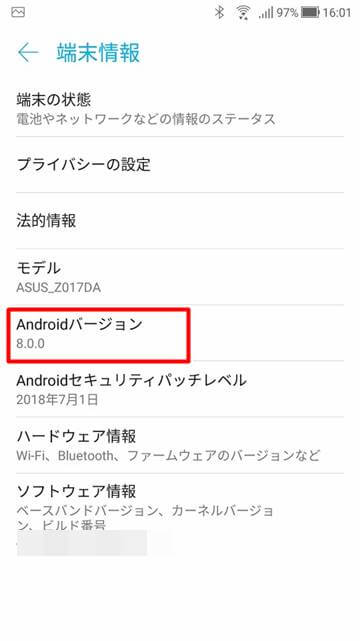
さて、マルチウィンドウの使い方ですが、スマホのタスクボタンを長押しするとマルチウィンドウになります。ただ、マルチウィンドウは現在開いているアプリが上部に表示されるようになるので、マルチウィンドウにしたいアプリを開いた状態で長押ししましょう。
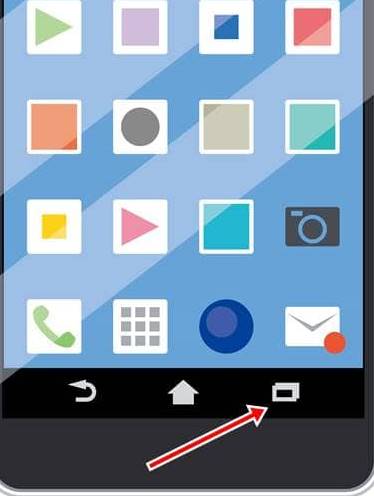
ここではYouTubeを開いた状態でマルチウィンドウにしました。マルチウィンドウにすると上部に開いていたアプリが表示され、過去に開いていたタスクの履歴が下に表示されます。
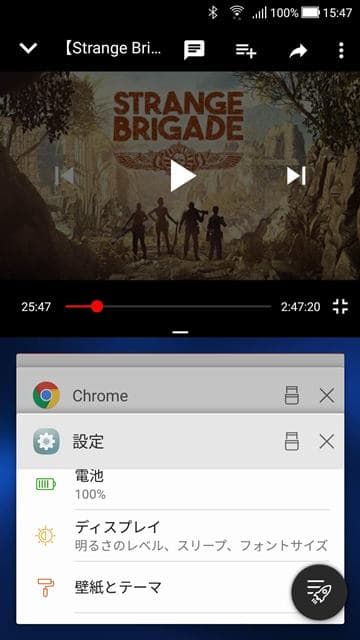
下に表示されたタスクの中からお目当てのアプリを選択すれば2分割されます。
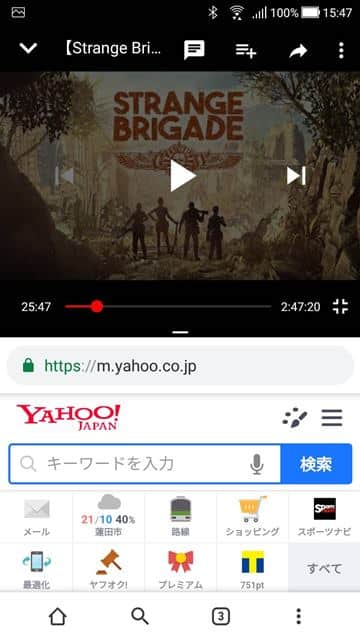
スマホを横にすれば自動的に左右の2分割になります。
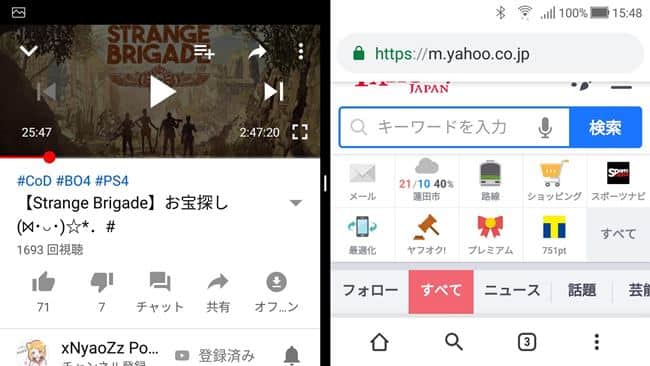
下に表示させるアプリを切り替えたい場合はタスクボタンをシングルタップします。前のようにタスクの履歴が表示されるので、ここで選択します。
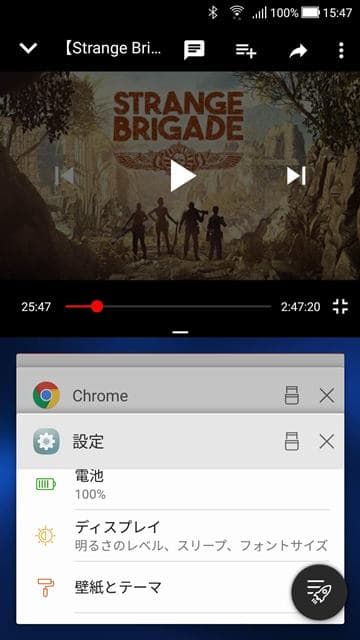
マルチウィンドウをやめたい場合はタスクボタンを長押ししてください。
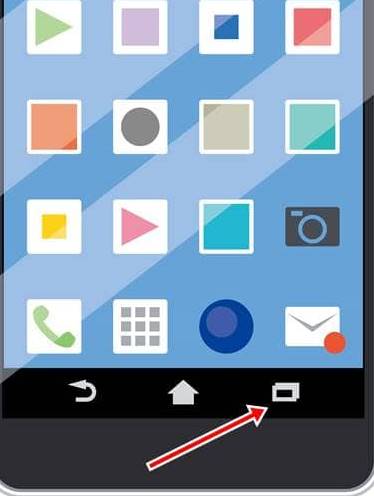
マルチウィンドウを利用できないアプリを利用できるようにする
マルチウィンドウでは利用できないアプリが存在します。
その場合、通常ですとマルチウィンドウできないのですが、開発者向けオプションを設定することで可能になります。
開発者向けオプションとはその名の通り開発者がスマホ端末の設定をいじりたいときに設定するような項目ですが、普通のユーザーでも機能を拡張できるので設定しておいて損はないです。
開発者向けオプションの利用方法ですが、Androidの「設定」>「システム」>「端末情報」>「ソフトウェア情報」の「ビルド番号」の項目のところを10回くらい連続してタップしてください。
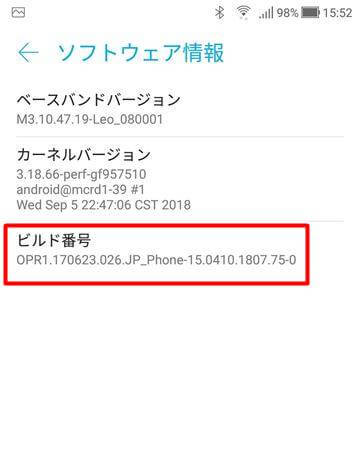
すると「開発者向けオプション」が「設定」>「システム」の中に追加されます。
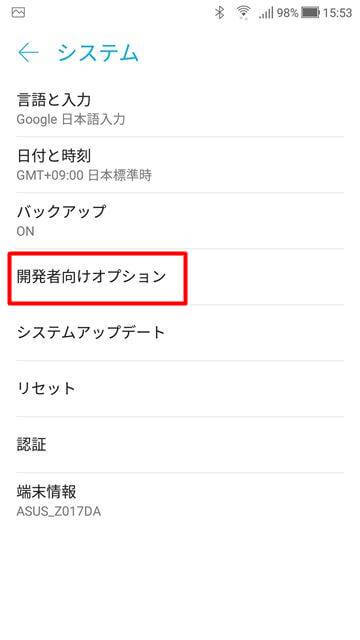
マルチウィンドウで利用禁止アプリを使えるようにするには、この開発者向けオプションの中の「アクティビティをサイズ変更可能にする」をONにします。
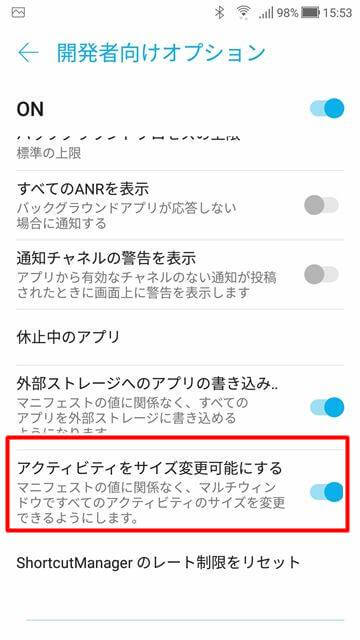
これで利用禁止アプリも使えるようになりました。
ZenFoneでタスクボタン長押しでスクリーンショットを保存する設定をしている場合
ZenFoneではタスクボタンの長押しでスクリーンショットを保存できる機能があります。ZenFoneに限らずそのような機能を持つスマホはあるかと思います。
この場合、スクショ機能を解除する必要があります。
ZenFoneの場合は「設定」>「拡張機能」>「スクリーンショット設定」の中で「長押しで、マルチウィンドウ機能を有効にする」をタップしてください。
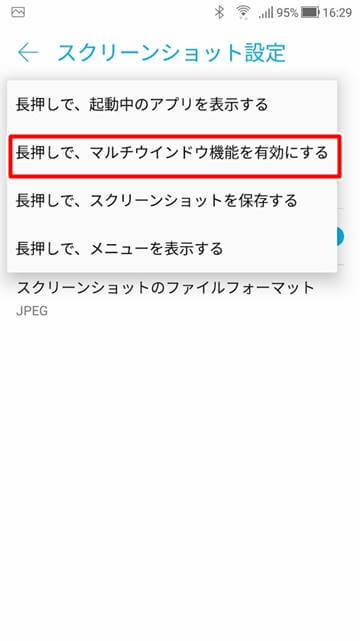
ただ、スクショ設定にしていてもマルチウィンドウにはできます。
その場合はタスクボタンをシングルタップして履歴を表示させ、マルチウィンドウにしたいアプリを画面上にスワイプします。
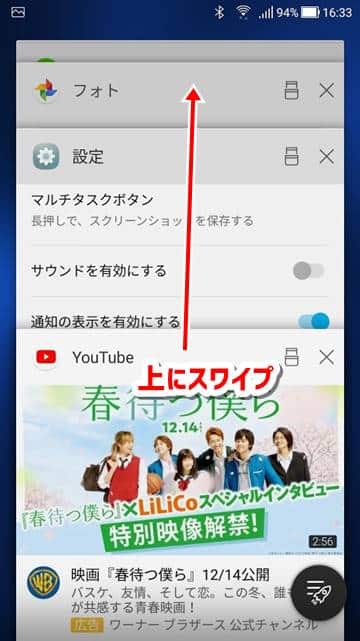
まとめ
今回は「Androidのマルチウィンドウ機能を使う方法!画面を2分割して効率アップ!」をご紹介しました。
動画を観ながらネットサーフィンなんてパソコンのような使い方もできるので、なにかと便利です。ぜひ参考になさってください。
なにかわからないことがあれば、お問い合わせフォームよりご相談ください。
この記事が少しでもお役に立てれば幸いです。

